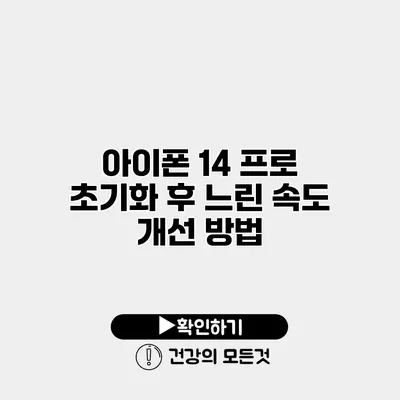아이폰 14 프로 초기화 후 느린 속도 개선 방법
아이폰 14 프로를 초기화한 후에도 속도가 느리다면, 여러 가지 조치를 통해 성능을 크게 향상시킬 수 있습니다. 스마트폰 속도에 대한 불만은 많은 사용자에게 공감되는 문제인데요. 이 글에서는 아이폰 14 프로의 속도 개선을 위한 방법들을 자세히 소개해드릴게요.
✅ 아이폰의 초기화를 통한 성능 회복 방법을 알아보세요.
초기화 후 느린 속도의 원인
아이폰을 초기화한 후에도 느린 속도를 경험하는 이유는 다양합니다. 일반적으로 아래와 같은 몇 가지 원인이 있을 수 있습니다:
소프트웨어 문제
- iOS 업데이트 미적용: 초기화 후 업데이트를 하지 않으면 버그가 남아 있을 수 있습니다.
- 앱 충돌: 설치된 앱 중 일부가 서로 충돌해 성능을 저하시킬 수 있습니다.
하드웨어 문제
- 저장 용량 부족: 초기화 후 데이터나 앱을 다시 설치하면서 저장 용량이 부족해질 수 있습니다.
- 배터리 노후화: 배터리 성능이 저하되면 전반적인 속도에도 영향을 미칩니다.
설정 문제
- 불필요한 백그라운드 앱: 자동으로 실행되는 앱들이 많아지면 속도가 느려질 수 있습니다.
- 고급 기능 사용: Live Background, HDR 등 특정 기능들이 성능을 저하시킬 수 있습니다.
✅ 웹사이트 속도를 개선하는 숨겨진 팁을 알아보세요.
속도 개선 방법
위에서 언급한 원인을 바탕으로, 아이폰 14 프로의 속도를 개선할 수 있는 방법을 살펴보겠습니다.
1. 소프트웨어 업데이트
정기적으로 소프트웨어를 업데이트하여 버그를 수정하고 성능을 향상시킬 수 있습니다.
업데이트 방법:
- 설정 앱을 엽니다.
- 일반을 선택합니다.
- 소프트웨어 업데이트를 선택합니다.
- 업데이트가 있다면 다운로드하고 설치합니다.
2. 불필요한 앱 제거
사용하지 않는 앱은 삭제하여 저장 공간을 확보하는 것이 좋습니다. 이를 통해 프로세스를 최적화할 수 있습니다.
앱 제거 방법:
- 홈 화면에서 앱을 길게 눌렀다가 앱 제거를 선택합니다.
- 앱 삭제를 선택하여 완전히 삭제합니다.
3. 백그라운드 앱 새로 고침 끄기
백그라운드에서 실행되는 앱을 제한하여 성능을 향상시킬 수 있습니다.
설정 방법:
- 설정 앱을 엽니다.
- 일반을 선택합니다.
- 백그라운드 앱 새로 고침을 선택하고 필요하지 않은 앱의 스위치를 끕니다.
4. iCloud 최적화
iCloud를 통해 데이터를 관리하고 저장 공간을 줄이는 것도 좋습니다.
iCloud 최적화 방법:
- 설정 앱에서 자신의 이름을 선택합니다.
- iCloud를 선택한 후, 필요 없는 데이터를 지웁니다.
5. 재설정
모든 설정을 재설정하는 방법도 있습니다. 이 과정은 기기를 초기화하는 것과 유사하지만, 데이터는 삭제되지 않습니다.
재설정 방법:
- 설정 앱을 엽니다.
- 일반을 선택한 후, 전송 또는 초기화를 선택합니다.
- 모든 설정 재설정을 선택합니다.
✅ 빌딩 에너지 효율을 극대화하는 비법을 알아보세요.
성능 개선을 위한 추가 조치
아래에 나열된 추가 조치를 통해 속도를 더욱 향상시킬 수 있습니다:
- 제한된 애니메이션 효과 사용
- 저장소 최적화 앱 설치
- 배터리 상태 확인 및 교체
- 비표준 벽지나 동영상 배경 사용 금지
| 조치 | 설명 |
|---|---|
| 소프트웨어 업데이트 | 최신 버전을 유지해 성능 향상 |
| 앱 삭제 | 불필요한 앱을 제거하여 저장공간 확보 |
| 백그라운드 앱 관리 | 실행 중인 앱 최소화 |
| iCloud 최적화 | 데이터를 클라우드로 관리 |
| 재설정 | 설정 초기화로 성능 복구 |
결론
아이폰 14 프로의 느린 속도를 개선하기 위해서는 다양한 방법을 활용할 수 있습니다. 초기에 소프트웨어 업데이트를 확인하고, 불필요한 앱을 제거하며, 백그라운드 앱을 관리하는 등의 노력이 중요한데요. 이렇게 함으로써 아이폰의 성능을 회복하고 최상의 상태에서 사용할 수 있습니다. 이제 여러분의 아이폰 14 프로도 훨씬 더 빠른 속도로 달릴 수 있겠죠? 행동으로 옮겨 보세요!
자주 묻는 질문 Q&A
Q1: 아이폰 14 프로의 느린 속도를 개선하기 위해 무엇을 해야 하나요?
A1: 소프트웨어 업데이트, 불필요한 앱 제거, 백그라운드 앱 새로 고침을 끄는 등의 방법을 통해 속도를 개선할 수 있습니다.
Q2: 초기화 후 여전히 느린 속도의 원인은 무엇인가요?
A2: 소프트웨어 문제, 하드웨어 문제, 설정 문제 등이 원인으로 작용할 수 있습니다.
Q3: iCloud 최적화는 어떻게 하나요?
A3: 설정 앱에서 자신의 이름을 선택한 후, iCloud를 선택하고 필요 없는 데이터를 지우면 됩니다.